前回はRangeを説明しましたので今回はCellsについて話していきます。
CellsもRangeと同様に非常によく使うので基本をしっかり理解するべきです。
Rangeの使うときは前回も挙げましたが
Rangeを使う場合・・・ ・変数を使わない ・セルを複数指定する ・セルの名前で指定する
となります。
ではCellsはいつ使うのか。
Cellsを使う場合・・・ ・変数を使う ・セルを単体で指定する ・列や行など全体の選択
こちらが基本的に挙げられます。
次で基本的な使い方を説明しますが、Rangeとは違いEXCELシート上の直感ではありませんが
プログラムを書く上ではCellsのほうが使いやすい場合があります。
しっかり使えるようにしましょう。
Cellsの基本的な使い方
まずは基本的な使い方です。
下記のプログラムを実行してみましょう。
Sub cells1()
cells(4, 5).Select
End Sub
Rangeとは違い、セル番地を直接指定するものではないので少しわかりにくいですが、
(4,5)の場合横方向に4縦方向に5進んだ位置を選択するという意味です。
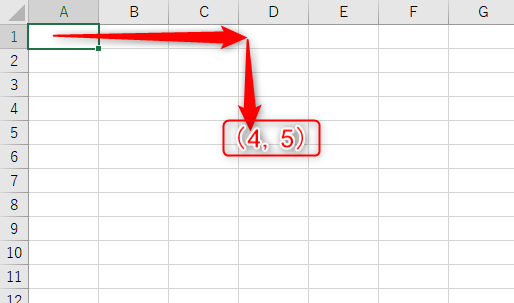
これがCellsの基本的な使い方になります。
CellsでSheetを一括選択
次にCellsでSheetの一括選択をしてみましょう。
Sub cells2()
cells.Select
End Sub
これだけでSheetすべてのセルを選択することができました。
Sheet全体に対して処理を行う場合に便利ですね。
変数で処理したい
次に変数を使って処理してみましょう。
前回使用したカラーインデックスを調べるためのプログラムです。
Sub Color()
Dim i As Long
For i = 1 To 10
Worksheets(“Sheet1”).cells(i, 1).Value = i
Worksheets(“Sheet1”).cells(i, 1).Interior.ColorIndex = i
Next i
End Sub
Dim i As Long
これは変数iを定義するためのものです。
変数は任意で定義することができますが、用途に合わせ決めておくと便利でしょう。
例)数字をカウントする・・・・count
ナンバリングしたものを代入する・・・Num etc…
Dim(変数を選択する) i(変数を決める) As(どんな型で)Long(整数で)
と言った意味になります。
このLongというのは「データ型」といい、非常に多く種類があります。
多すぎて覚えるのは大変なので3つだけ。
Long・・・整数
double・・・小数点
stringu・・・文字列
これだけは覚えておきましょう!
次に
For i = 1 To 10
Worksheets(“Sheet1”).Cells(i, 1).Value = i
Worksheets(“Sheet1”).Cells(i, 1).Interior.ColorIndex = i
Next i
この部分です。
今まで基本的に一行ずつ説明していましたが、For文があるので複数行で説明します。
For文とはつまり「繰り返し行いたい作業をするときに使用する」ものです。
今回のプログラムですと、セルそれぞれの背景をカラーインデックスの色にするというものでした。
結果は画像↓のようになりますが一行ずつ指定していくのはめんどくさいです。
そこでFor文を使用し、ForからNext iまでの処理を繰り返しさせています。
今の場合ですと、For i = 1 To 10 iを1として10まで数えて繰り返す、
つまり1から10まで10回変数iを変更しながら処理をするということです。
For文の中ではそれぞれ
Worksheets(“Sheet1”).Cells(i, 1).Value = i
カラーインデックスの数字をセルに入力する
Worksheets(“Sheet1”).Cells(i, 1).Interior.ColorIndex = i
入力したカラーコードの数値に合わせ背景の色を変更する
このような処理になっています。
これでCellsでのセル選択の方法、変数の使い方の基礎がわかったと思います。
まだまだCellsの使い方、応用は多くありますが超基礎ということで今回はここまでとします。
ありがとうございました。
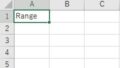
コメント